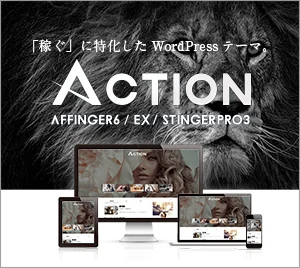次はアナリティクスっていうのを設定するらしいんだけど、どうすればいいの?
そもそも必要なのかなあ?
ブログ開設おめでとうございます!
Googleアナリティクスは、ブログやSNSの収益を伸ばせる秘密が詰まっているので必ず設定しましょう!
設定自体は15分ほどでできちゃいます。
この記事で分かること
- アナリティクスの設定方法
- アナリティクスでできること
- ブログやSNSでの活用方法
Googleアナリティクスの設定方法
さっそくGoogleアナリティクスの設定を始めていきましょう!
設定方法はいくつかあるのですが、この記事では1番ラクな方法「WordPressテーマで設定する方法」で説明していきます。

ステップ1 Googleアカウントを作る
Googleアナリティクスを利用するには、まずGoogleアカウントが必要になります。
Googleアカウントは1つ持っているとなにかと便利なので、まだ持っていない方は以下のリンクから作成しましょう!
ステップ2 アナリティクスのアカウントを作る
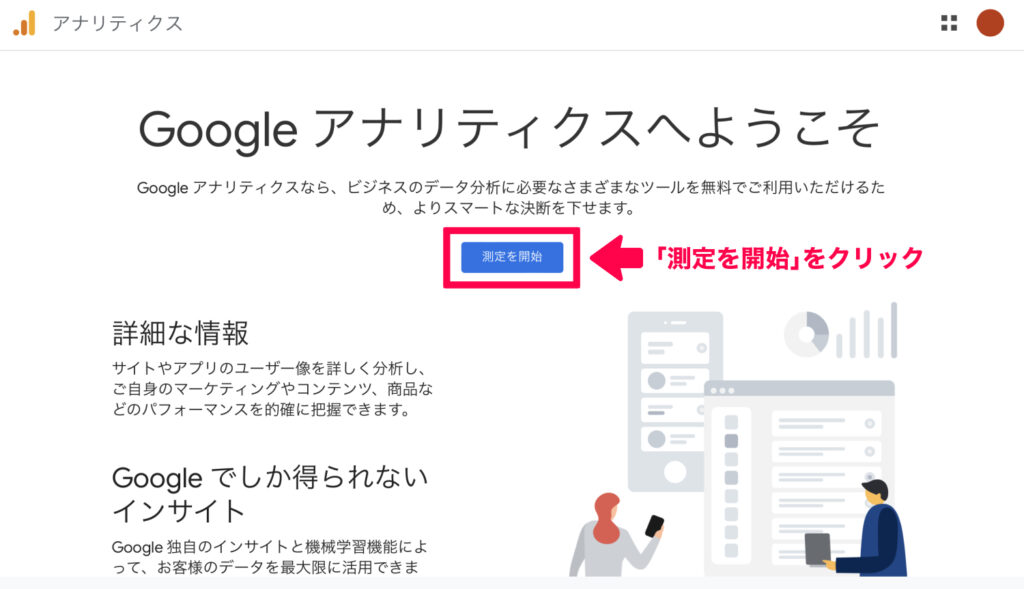
Googleアカウントの作成が終わったら次はアナリティクスのアカウントを作成します。
Googleアナリティクスのトップページにアクセスして、「測定を開始」をクリックしましょう。
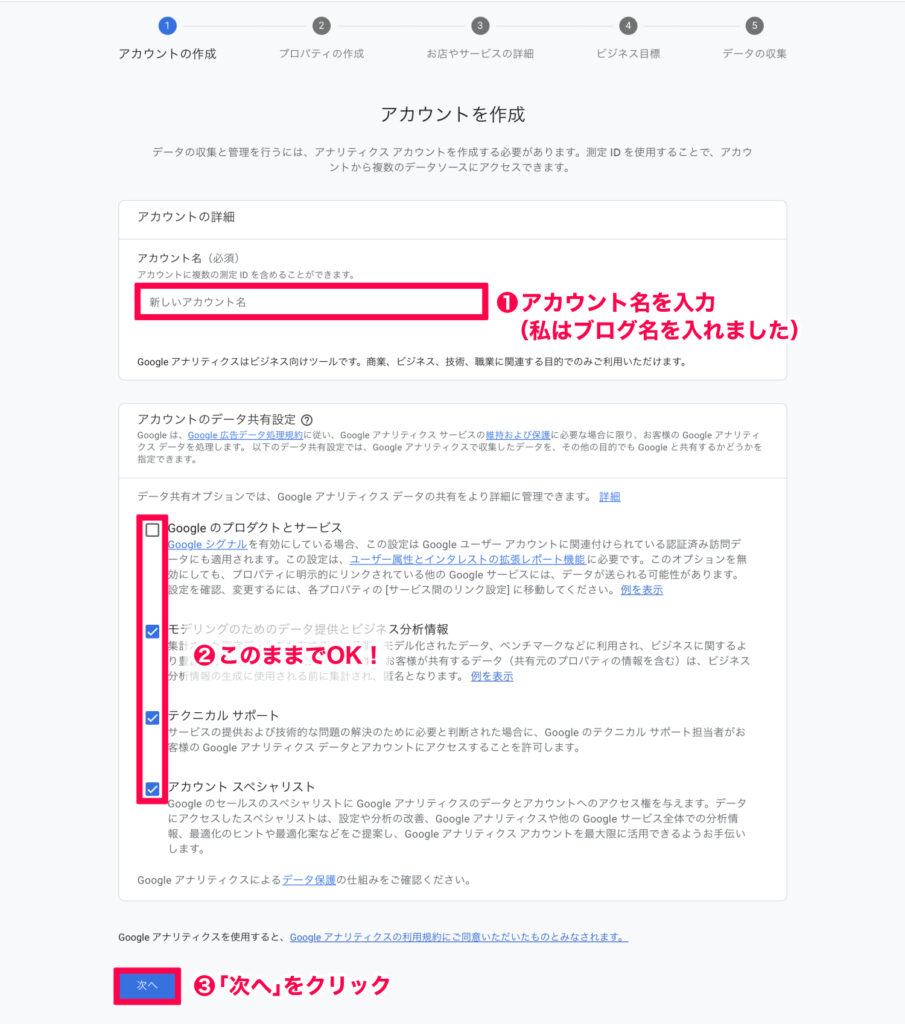
- アカウント名
なんでもOK!
私はブログ名を入力しました。 - アカウントのデータ共有設定
このままでOK!
全てにチェックを入れてもいいです◎ - 「次へ」をクリック
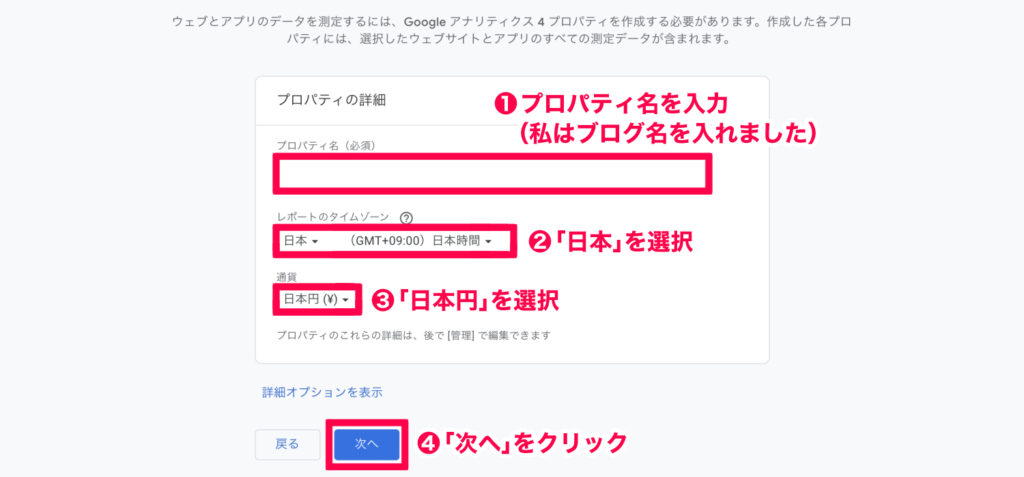
- プロパティ名
こちらもなんでもOK。
私はブログ名を入力しました。 - レポートのタイムゾーン
自分が住んでいる国を選択しましょう。 - 通貨
こちらも自分が住んでいる国の通貨を選択しましょう。 - 「次へ」をクリック
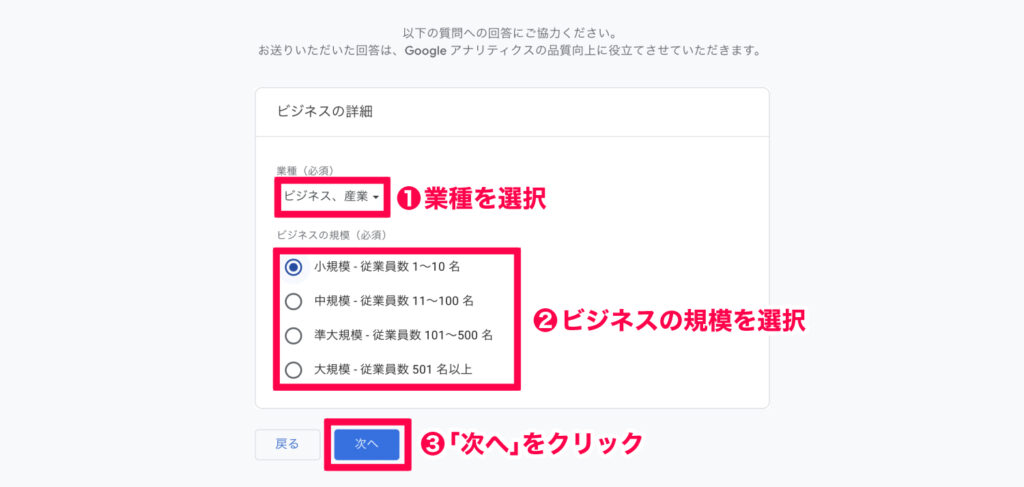
- 業種
ブロガーの場合は「ビジネス」や「その他」でOK - ビジネスの規模
個人なので「小規模」を選択 - 「次へ」をクリック
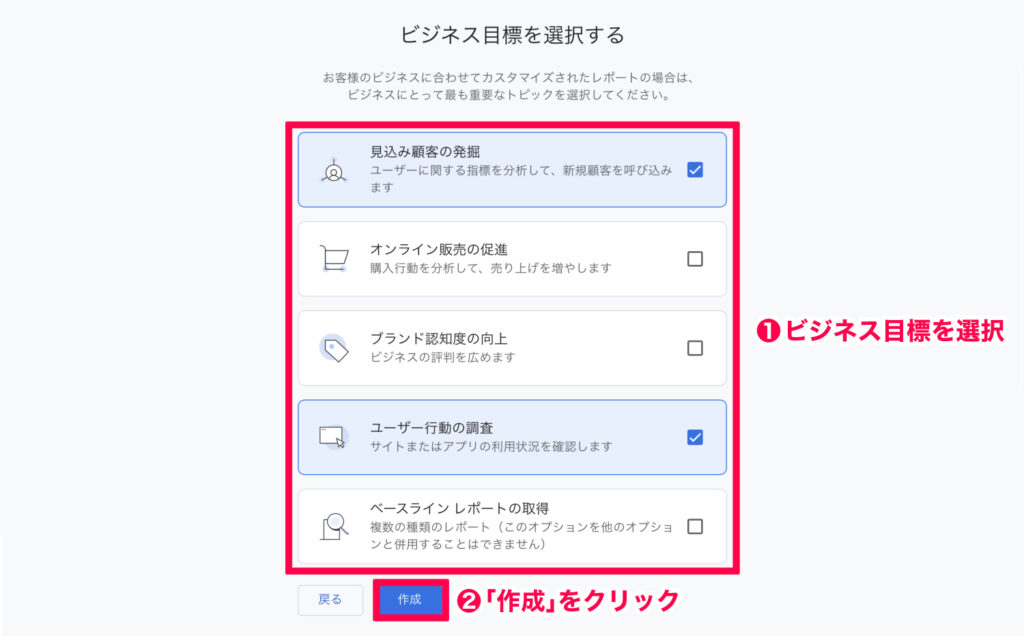
- ビジネス目標
ブロガーなので「見込み顧客の発掘」「ユーザー行動の調査」にチェックでOK - 「作成」をクリック
すると、Googleアナリティクス利用規約が表示されます。
一通り目を通したらチェックボックスにチェックを入れ「同意する」をクリックしましょう。
次に自動メール配信の画面が表示される場合がありますが、特に必要なければチェックをせずに「保存」をクリックします。
ステップ3 データストリームの設定をする
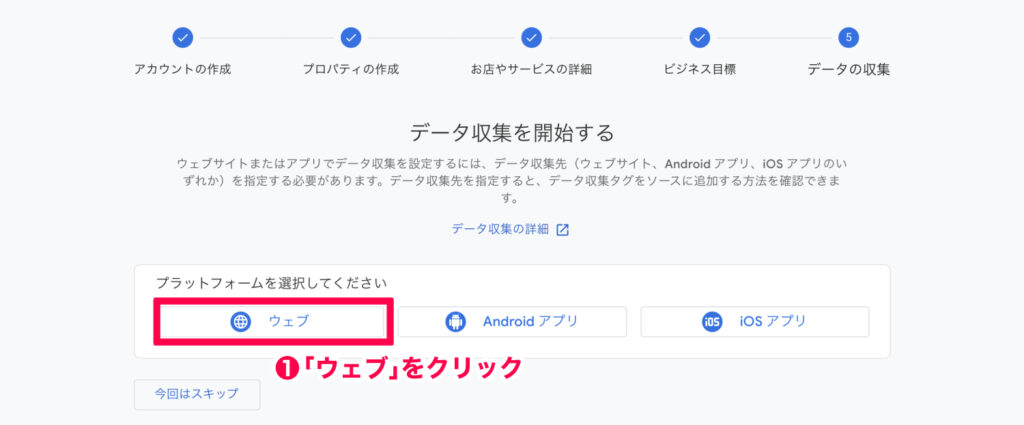
続いてデータストリームの設定をしていきます。
プラットフォームは「ウェブ」を選択しましょう。
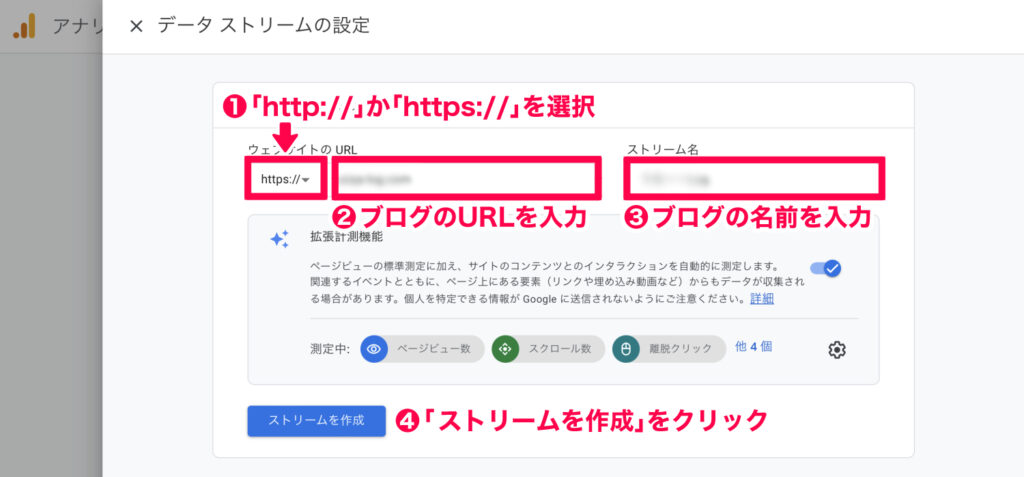
- ウェブサイトのURL
SSL化していない場合は「http://」、WordPressブログの作り方と同じ手順でSSL化を終わらせていれば「https://」を選択します。
❷ブログのURLはhttps://を省いて入力しましょう。 - ストリーム名
ブログの名前を入力 - 「ストリームを作成」をクリック
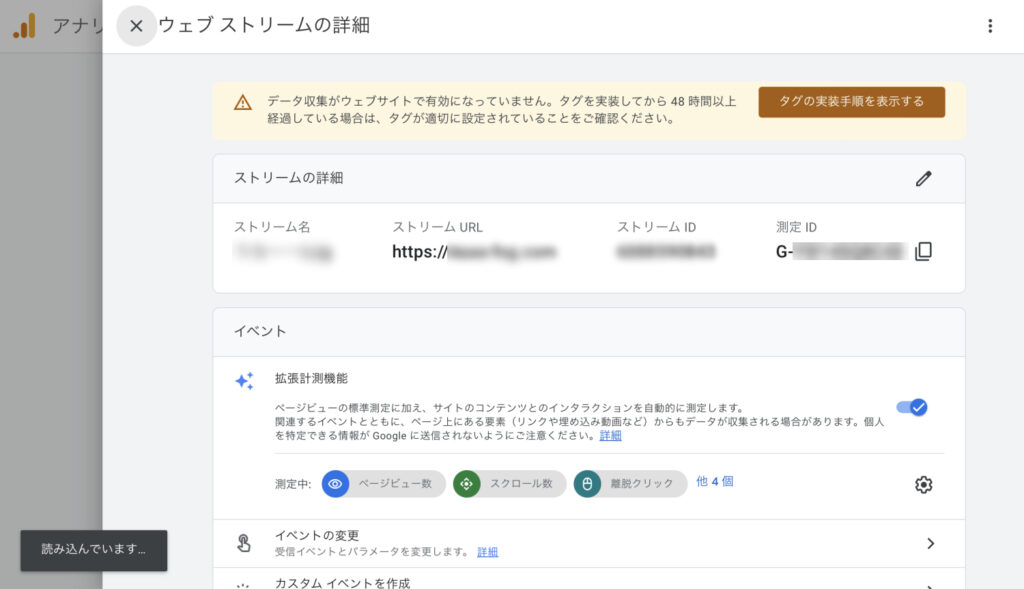
ストリーム名と測定IDが作成されたらOK!
測定IDは次のステップ4で必要になるので、メモかコピーをしておきましょう。
ステップ4 WordPressテーマで設定する

まだ有料テーマ導入してないよ〜!という方はこちらへ!
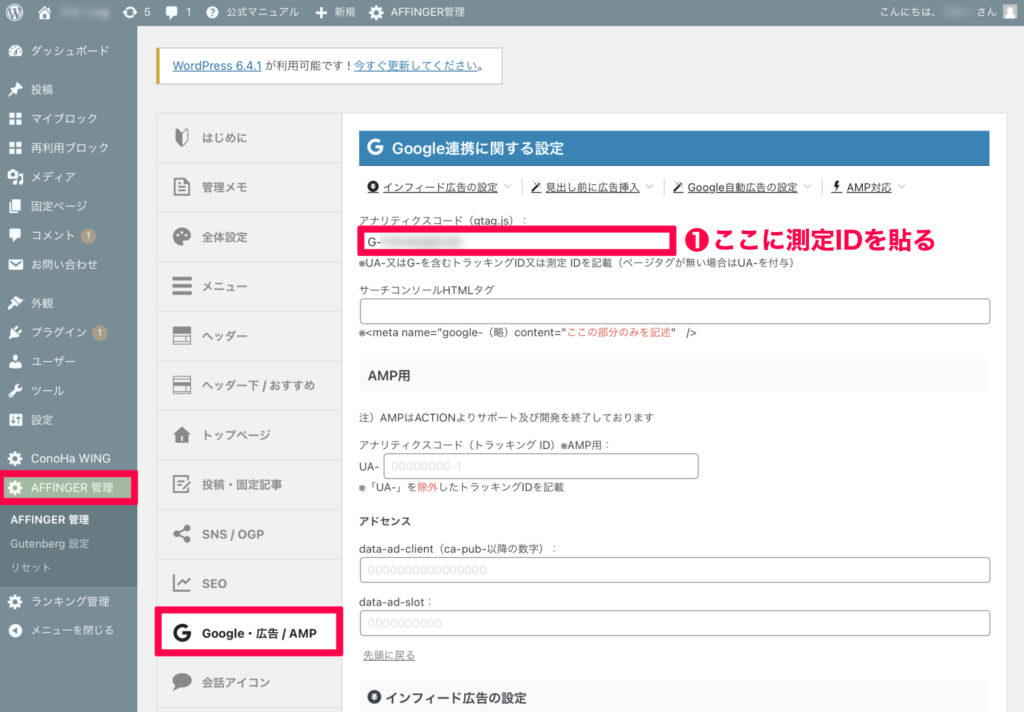
- ワードプレスに移動する
- メニューの「AFFINGER管理」をクリック
- 「Google・広告/AMP」をクリック
- 「アナリティクスコード」に測定コードをコピペ
- ページ下の「Save」をクリック
これで作業は終了!お疲れ様でした!
次に、アナリティクスでできることや、どう活用するかを紹介します。
Googleアナリティクスでできること
これでアナリティクスの設定が終わりました。

アナリティクスは、あなたのブログに訪れたユーザーの人数や滞在時間などを教えてくれる無料のアクセス解析ツールです。
解析できる項目はたくさんありますが、代表的なものは
- PV数(ページビュー数)
ページの読み込み回数 - ユーザー数
期間内に何人がサイトを訪れたか - 滞在時間
そのページにアクセスしてから離れるまでの平均時間 - 離脱率
どのページでサイトを閉じたかの割合 - 直帰率
他のページを見ずにサイトを閉じた割合
の5つです。

このアクセス解析によって、記事の書き直しが必要だったり、構成を考え直したり…ブログを改善していくヒントが得られるので、必ず設定しておきましょう!
分析結果をブログやSNSで活用する方法
私がどんな風にブログやSNSで活用しているかを紹介していきますね。
人気の記事を把握する
それぞれの記事が何回表示されたか・何人が見てくれたかを分析できるので、どの記事が人気かイマイチかを把握することができます。
人気のページはそれだけ多くのユーザーが見てくれているので、
- できるだけ最新の情報に更新
- 関連の記事を充実させる
など、さらに伸ばせる記事作りが可能になります。
滞在時間が短い記事を把握する
PV数が少なかったり、滞在時間が短い記事は改善の余地ありです!
タイトルに対してユーザーが期待していた内容とは違っていたり、リード文(記事の最初に来る文章)が惹かれる文章ではなかったり…様々な理由が隠れています。
残念ながらこれが原因だ!までは特定できませんが、
- リード文を考え直す
- 図やイラストなどを追加してみる
- テキストの装飾を変えてみる
- 全体の構成を考え直す
あたりを改善してみたりしています。
さらにアナリティクスでは期間ごとの比較が可能なので、先月と先々月ではどうだったか?その期間中に行ったリライトは最適だったかをデータで確認することもできます。
流入経路を把握する
ユーザーがどのページから来てくれたかも把握することで、
GoogleやYahoo!からの検索が多い→キーワード選びができている!
SNS頑張っているつもりなのにあまり流入がない→SNSの運用の仕方に問題があるかも…
と、力を入れていくべきところも見えてきます。
年代や性別を把握する
例えばあなたのブログに訪れるユーザーが、20代女性が多いなら…

30代女性が多いなら…

など、案件を決めていくうえで興味がありそうなものをピックアップしやすくなります。